DVD
- 1. Записать/Конвертировать видео на DVD+
- 2. Записать/Конвертировать DVD на ПК +
- 3. Другие советы DVD +
Как легко записывать фильмы на DVD для Mac
Автор: Юлия Юрьевна • 2025-10-23 21:13:24 • Проверенные решения
На вашем Mac есть несколько фильмов, которые вы хотите сохранить или отправить своим близким? Запись фильмов в DVD на Mac - хороший выбор для быстрого обмена видео. Кроме того, перевод ваших фильмов на DVD освобождает пространство, которое можно использовать для хранения другой важной информации. Существуют различные способы и программы для записи фильмов на DVD в платформе Mac. Прочитайте все части статьи, чтобы получить подробные инструкции.
- Часть 1. Быстрый и простой вариант записи фильмов на DVD на Mac
- Часть 2. Бесплатное приложение для записи фильмов на DVD на Mac
- Часть 3. Прямой метод записи фильмов на DVD с помощью Finder
Часть 1. Быстрый и простой вариант записи фильмов на DVD на Mac
Для записи фильма на DVD на Mac вам потребуется хорошее программное обеспечение, способное конвертировать фильмы в формат, совместимый с DVD. Wondershare UniConverter (первочанально Wondershare Video Converter Ultimate) - мощная программа, которая позволяет конвертировать фильмы и другие видео на DVD и Blu-ray диски всего за несколько простых шагов. Вы можете настраивать и записывать фильмы на DVD с помощью бесплатных шаблонов меню разной тематики. Более того, вы можете редактировать свои фильмы перед записью с помощью кадрирования, обрезки, добавления субтитров и т.д. С помощью этого приложения вы также можете записывать фильмы на DVD в Windows 10/8/7.
 Wondershare UniConverter - Ваш полный набор инструментов для видео для Windows 10 / Mac (включая Catalina)
Wondershare UniConverter - Ваш полный набор инструментов для видео для Windows 10 / Mac (включая Catalina)

- Записывайте фильмы, HD-видео, видео с iPhone и другие файлы на DVD или Blu-ray диски без потери качества.
- Фильмы также можно записать в файл образа ISO или папку DVD.
- В программу включены ряд статических, динамических и бесплатных шаблонов меню DVD на выбор.
- Настройте параметры вывода DVD, выбрав стандарт телевизора, соотношение сторон и другие параметры.
- Скорость записи DVD в 90 раз выше, чем у других распространенных программ для записи дисков, с предварительным просмотром в режиме реального времени.
- Встроенный видеоредактор позволяет редактировать фильмы с кадрированием, поворотом, обрезкой, добавлением субтитров и т.д.
- Конвертируйте DVD-виде в любой формат в пакетном режиме с меньшей потерей качества.
- Легко записывайте загруженные фильмы на DVD на Mac и загружайте или записывайте видео с YouTube и 10 000+ сайтов.
- Универсальный набор инструментов: добавьте метаданных видео, создатель GIF, видеокомпрессор и устройство записи экрана
- Поддерживаемые ОС: macOS 11 Big Sur, 10.15 (Catalina), 10.14, 10.13, 10.12, 10.11, 10.10, 10.9, 10.8, 10.7, 10.6, Windows 10/8/7/XP/Vista.
Инструкция по записи фильма на DVD на Mac с помощью Wondershare UniConverter:
Шаг 1 Запустите Wondershare DVD Burner Mac и импортируйте фильмы.
Загрузите, установите и откройте Wondershare UniConverter для Mac. На вкладке DVD Запись нажмите ![]() для просмотра и добавления фильмов с вашего Mac. Кроме того, вы также можете перетаскивать фильмы в конвертер.
для просмотра и добавления фильмов с вашего Mac. Кроме того, вы также можете перетаскивать фильмы в конвертер.
![]()
Шаг 2 Отредактируйте фильмы перед записью на DVD (необязательно).
Фильмы в интерфейсе отображаются в виде миниатюр с изображениями. Для обрезки, кадрирования и вырезания фильмов щелкните на нужный значок редактирования под миниатюрой изображения. Это необязательный шаг, его можно пропустить, если редактирование не требуется.

Шаг 3 Выберите шаблон DVD для фильмов.
На правой боковой панели отображаются доступные шаблоны. Перемещайте стрелки вправо и влево, чтобы проверить дизайны. Для добавления фоновой музыки или изображения, щелкните на значок редактирования рядом с названием дизайна шаблона, чтобы открыть окно шаблона DVD.

Шаг 4 Введите название DVD и выберите параметры.
В разделе "название DVD" укажите название вашего диска. Выберите параметры диска, связанные с типом меню, соотношением сторон, стандартом телевизора и качеством
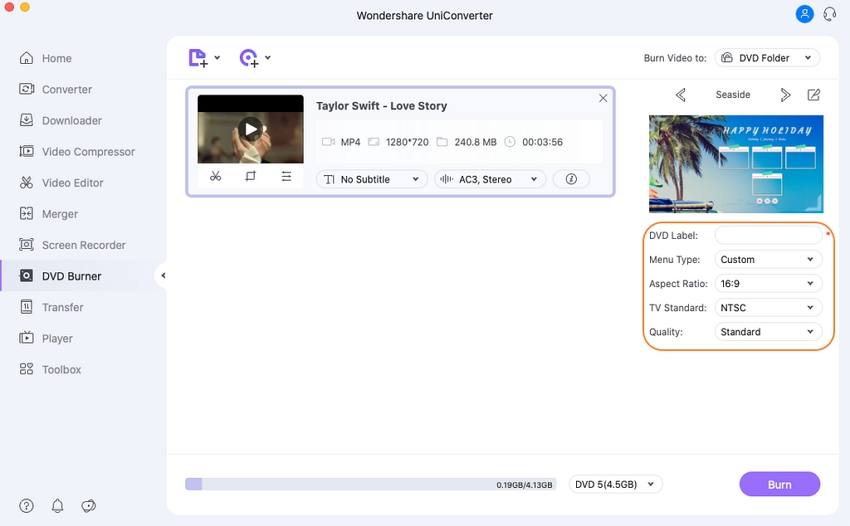
Шаг 5 Запишите фильмы на DVD Mac.
В правом верхнем углу откройте раскрывающееся меню на вкладке Записать видео на: и выберите место, в котором вы хотите записать фильмы. Вставьте чистый диск в дисковод Mac и, наконец, нажмите на кнопку "Записать" в правом нижнем углу, чтобы начать процесс записи DVD. Теперь вы узнали, как просто записать видео на DVD.

Часть 2. Бесплатное приложение для записи фильмов на DVD на Mac
Если вы ищете бесплатное приложение для записи DVD-фильмов на Mac, Burn - достойный вариант. С помощью этой программы вы можете записывать фильмы, музыку и видео на диск. Интерфейс программного обеспечения прост, понятен, что позволяет новичкам быстро разобраться в технологии.
Основные характеристики:
- Позволяет создавать диски хорошего качества из видео на вашем Mac.
- Позволяет создать аудио-CD за несколько простых шагов. Предлагает расширенные опции, такие как теги MP3 и CD-текст.
- Позволяет создавать интерактивные меню, выбирая тему или создавая свои собственные дизайны по мере необходимости.
- Скопируйте один диск на другой или используйте образы дисков для создания DVD.
- Конвертируйте видео-и аудиофайлы, в формат, совместимый с диском.
Руководство по записи фильмов на DVD на Mac с помощью Burn:
Шаг 1: Загрузите, установите и запустите программу Burn на вашем Mac. На вкладке Видео откройте раскрывающееся меню рядом с названием проекта и выберите опцию DVD-Видео.
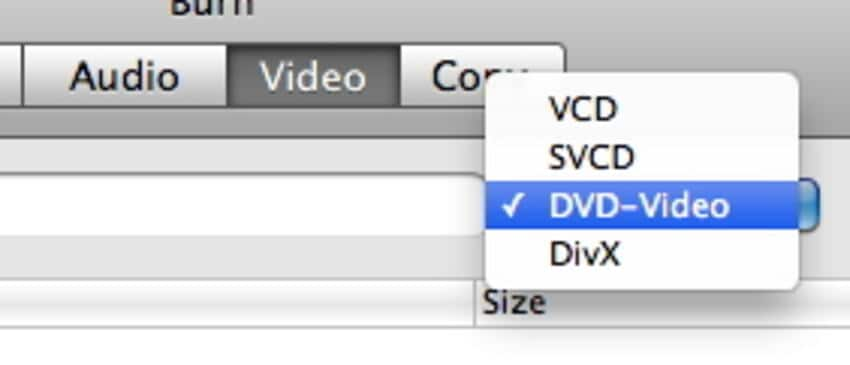
Шаг 2: Откройте Настройки в меню Записи. Кроме того, вы также можете нажать Команда +.Откроется окно настроек записи. Затем нажмите на вкладку Видео. Выберите NTSC или PAL из настроек Региона. Вы также можете выбрать другие настройки, а затем перейти на вкладку DVD sub. Чтобы осуществить предварительный просмотр файла, вы можете нажать кнопку "Предварительный просмотр" , расположенную в нижней части окна настроек.
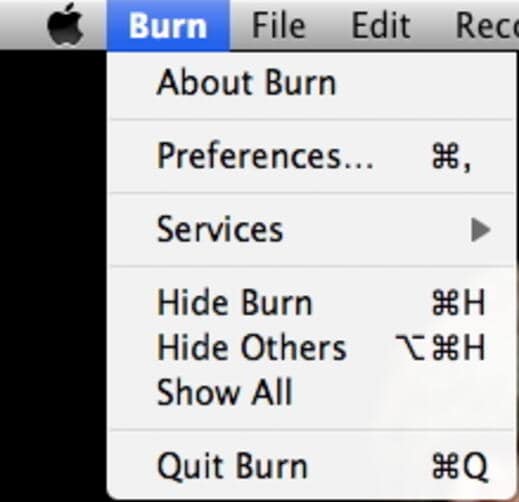
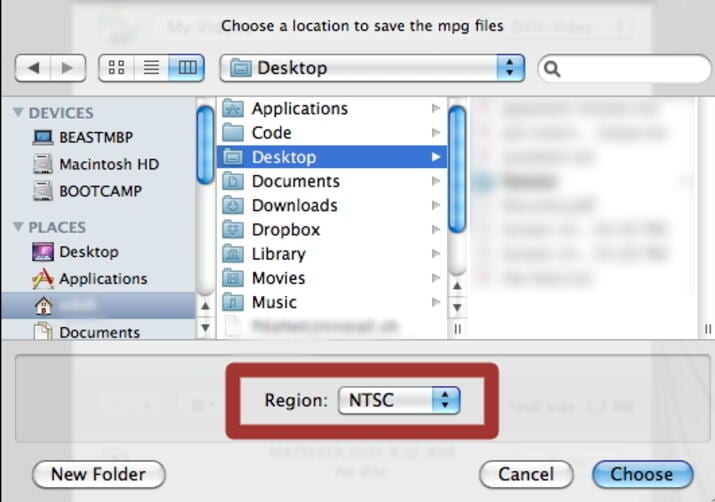
Шаг 3: В главном окне нажмите+, чтобы добавить файлы фильмов с вашего Mac. Вы также можете перетаскивать файлы. Нажмите Конвертировать , чтобы запустить процесс конвертирования фильмов в DVD. Выберите место для хранения временных файлов и нажмите "Выбрать".
По сравнению с профессиональным программным обеспечением UniConverter, Burn - базовый инструмент. Возможности пользователя ограничены, в приложении Burn существует не так уж много вариантов персонализации диска. Кроме того, скорость записи DVD ниже, чем у UniConverter.
Часть 3. Прямой метод записи фильмов на DVD с помощью Finder
Если вам не нужно стороннее программное обеспечение для записи DVD, существует также прямой метод записи фильмов на DVD. Для выполнения этого метода у вас должен быть либо встроенный оптический привод, либо возможность подключения внешнего диска к вашему Mac.
Инструкция по прямой записи фильма на DVD на Mac:
Шаг 1: Вставьте чистый диск в оптический (встроенный или внешний) накопитель Mac. Появится диалоговое окно, в котором вам нужно выбрать Finder. Теперь диск будет отображаться на рабочем столе вашего Mac.
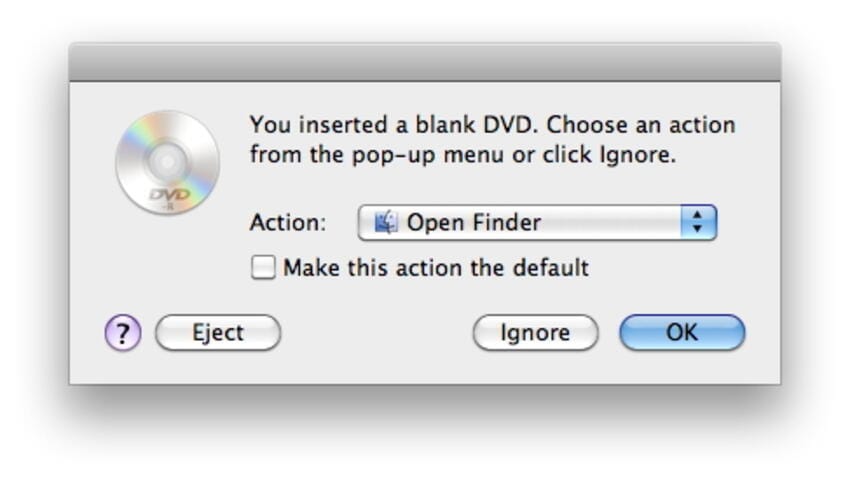
Шаг 2: Дважды щелкните по диску, откроется окно. В списке расположения вы можете увидеть новую запись под наименованием "DVD без названия". Здесь, вам нужно перетащить фильмы, которые вы хотите записать, в окно диска. Переместите файлы и при необходимости переименуйте их.
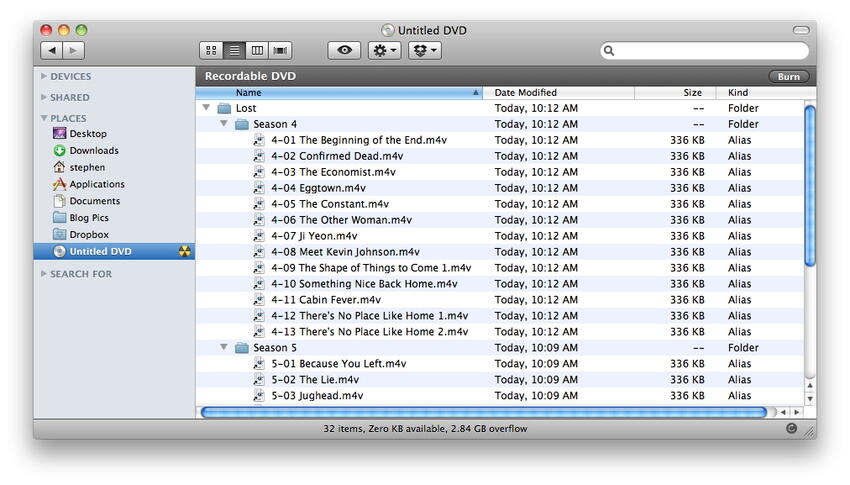
Шаг 3: На вкладке Имя диска выберите название, которое вы хотите использовать для своего DVD. Выберите скорость записи и другие параметры. Наконец, нажмите "Записать", чтобы начать процесс записи фильмов Mac на DVD.
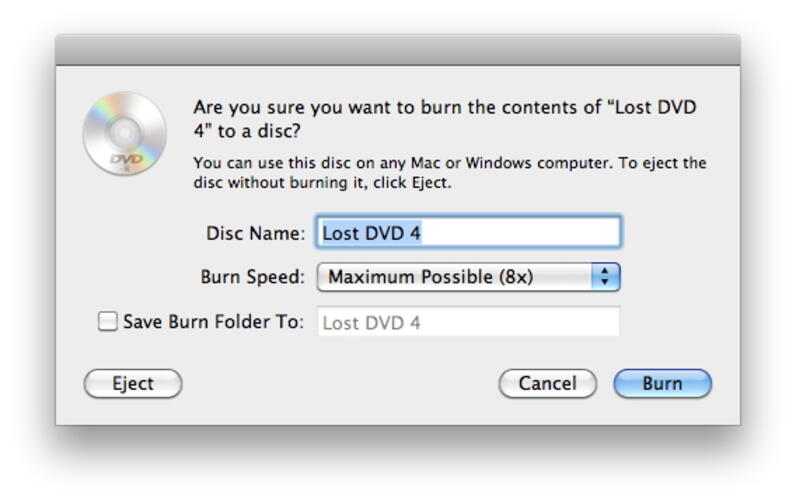


Юлия Юрьевна
Главный редактор